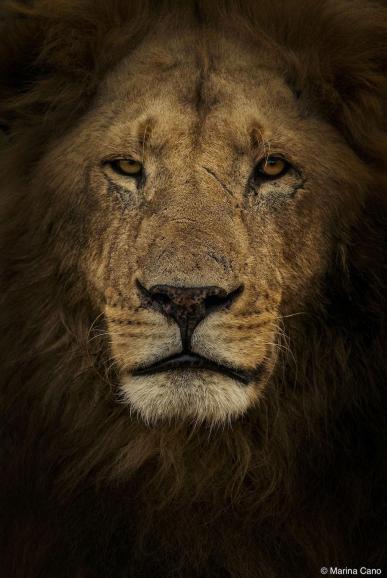Marina Cano ist eine Fotografin, die die Seele eines Tieres in ihren Bildern darstellen möchte. Lesen Sie hier, was ihr dabei wichtig ist und wie sie später verschiedene starke Bildlooks mit Luminar Neo bearbeitet.
Seiten
Seiten
Wildlife-Porträts mit Luminar Neo bearbeiten
Die meisten Bilder von Wildtieren, die wir in sozialen Medien oder Zeitungen sehen, sind Dokumente. Mit Dokumenten meine ich Bilder, die die Merkmale des Tieres darstellen: Körperbau, Hautmusterung, Form, Gestalt usw. Ich bezeichne diesen Stil als „kalte Fotografie“, weil außer der Beschreibung des Tieres keine Emotionen im Spiel sind.
Ich denke, dass wir uns heutzutage von diesem Stil wieder entfernen, aber wir können seinen Ursprung in den farbigen Prints von National Geographic finden, an die sich einige von uns noch aus ihrer Kindheit erinnern. Nur sehr wenige Menschen konnten es sich leisten, an exotische Orte zu reisen, an denen wilde Tiere lebten, und so lernte man diese Tiere durch Fotos oder Videos kennen – eine großartige Möglichkeit, die Tierwelt zu dokumentieren.
In den letzten 20 Jahren habe ich die Tierwelt aus einem anderen Blickwinkel heraus fotografiert. Ich möchte nicht alle Details zeigen, sondern die Emotionen, die Dramatik, die Unruhe – mit anderen Worten: Wenn ich ein Tier fotografiere, möchte ich seine Seele im Bild einfangen.
Um das zu erreichen, sorge ich für eine gute Beleuchtung und arbeite immer mit natürlichem Licht, was an bewölkten oder regnerischen Tagen am besten funktioniert; an sonnigen Tagen vorzugsweise am frühen Morgen oder bei Sonnenuntergang.
Schritt für Schritt: starke Wildlife-Fotos
1. Belichtung nachjustieren
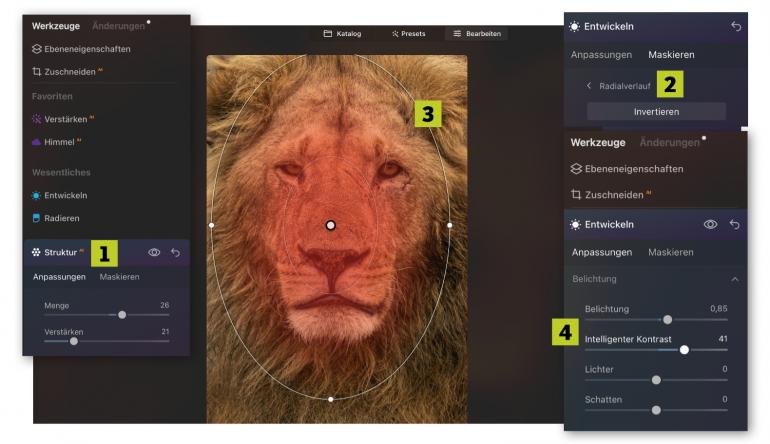
Beginnen Sie die Bearbeitung mit einer leichten Optimierung des Fells. Gehen Sie dafür im Modul Bearbeiten zu Werkzeuge > Wesentliches > Struktur AI (1) und erhöhen Sie leicht die Werte für Menge und Verstärken. Um die Mitte des Gesichts etwas zu akzentuieren, gehen Sie zu Entwickeln > Maskieren > Radialfilter (2) und erstellen Sie eine ovale Maske in der Bildmitte (3).
Dann wechseln Sie erneut zu Anpassungen und bewegen die Schieberegler für Belichtung und Intelligenter Kontrast nach rechts (4), um mehr Details im Gesicht herauszuholen.
2. Ränder abdunkeln
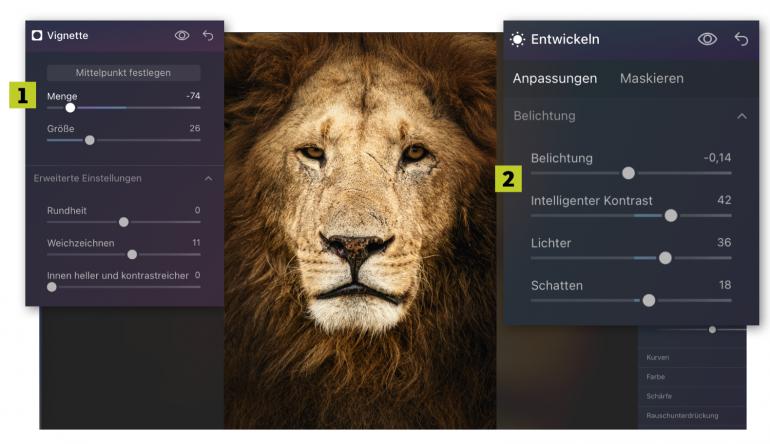
Um das majestätische Gesicht des Löwen noch mehr hervorzuheben, erstellen Sie eine negative Vignette. Dafür klicken Sie auf Wesentliches > Vignette, reduzieren die Menge für eine dunkle Umrandung und erhöhen die Werte für Größe und Weichzeichnen (1).
Das Letztere macht den Übergang ganz subtil. Gehen Sie dann zu Entwickeln und passen Sie die Werte für Belichtung, Kontrast, Lichter und Schatten (2) nach Belieben an.
3. Warme Farbstimmung
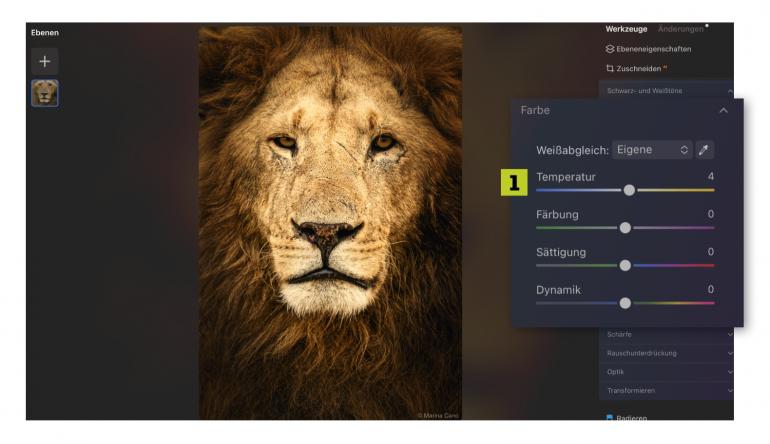
Im letzten Schritt können Sie das Bild noch etwas wärmer machen, indem Sie den Weißabgleich leicht nach rechts verschieben. Die Einstellung finden Sie unter Entwickeln > Farbe > Temperatur (1). In diesem Fall passt ein sanft orangefarbener Farbton gut zum Löwenfell.
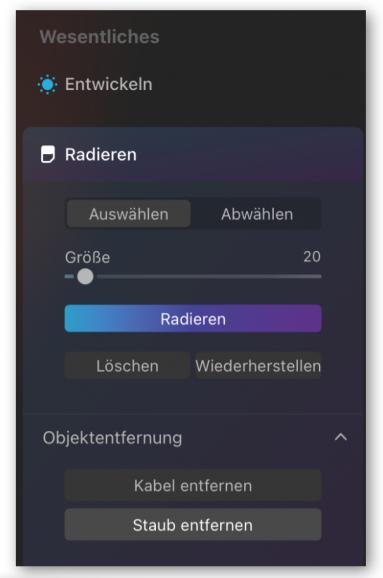
Für Marina ist Luminar Neo das perfekte Werkzeug, um die gewünschten Ergebnisse bei der Entwicklung ihrer Bildlooks zu erzielen und dabei Zeit zu sparen. Die Kundinnen und Kunden auf ihren Fotoreisen haben oft keine Erfahrung mit der Bearbeitung ihrer Bilder gesammelt und sind aus verschiedensten Gründen nicht daran interessiert, komplizierte Methoden zu erlernen.
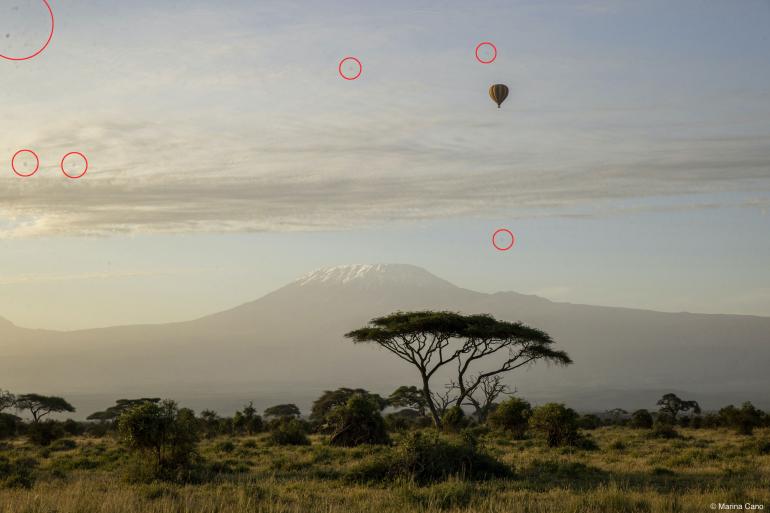

Umso mehr sind sie dann beeindruckt, wenn sie sehen, wie Luminar Neo z. B. Staub mit einem Klick verschwinden lässt. Bei den langen Fototouren in der Savanne passiert es nicht selten, dass Staub auf den Kamerasensor gelangt. Dies führt dann zu vielen unschönen grauen Flecken in den Himmelpartien einer Aufnahme. Das ist umso kritischer, wenn man eine hohe Schärfentiefe im Bild erzielen möchte.
Früher benötigte Marina viel Zeit, um den Himmel auf ihren Wildlife-Fotos von Staub zu befreien. Jetzt braucht die Fotografin dafür nur noch ein paar Sekunden. Die künstliche Intelligenz von Luminar Neo kümmert sich um alles. Wenn Sie auch diese Funktion für Ihre Fotos anwenden möchten, gehen Sie zum Modul Bearbeiten.
Unter Wesentliches finden Sie das Werkzeug Radieren und die Option Staub entfernen. Sobald angeklickt, scannt die Software Ihre Aufnahme und verbessert automatisch die kritischen Stellen. Mit erstaunlich guten Ergebnissen!
Schritt für Schritt: Wildlife in Schwarzweiß


1. In Monochrom unwandeln
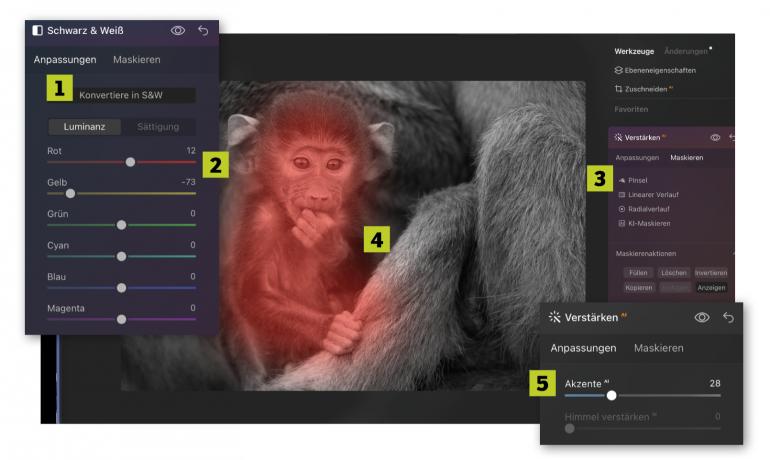
Gehen Sie als Erstes zu Wesentliches > Schwarz & Weiß (1), um Ihr Foto in Schwarzweiß zu konvertieren. Zu Marinas Bild passte noch eine Anpassung der Rot- und Gelbwerte (2), um die Haut des Pavians kontrastreicher zu machen.
Gehen Sie nun zu Verstärken AI > Maskieren > Pinsel (3) und malen Sie mit dem Werkzeug über das Äffchen, um es auszuwählen (4). So können Sie dann über Anpassungen den Wert für Akzente erhöhen (5), um das Baby zum Strahlen zu bringen und somit hervorzuheben.
2. Ergebnis verfeinern
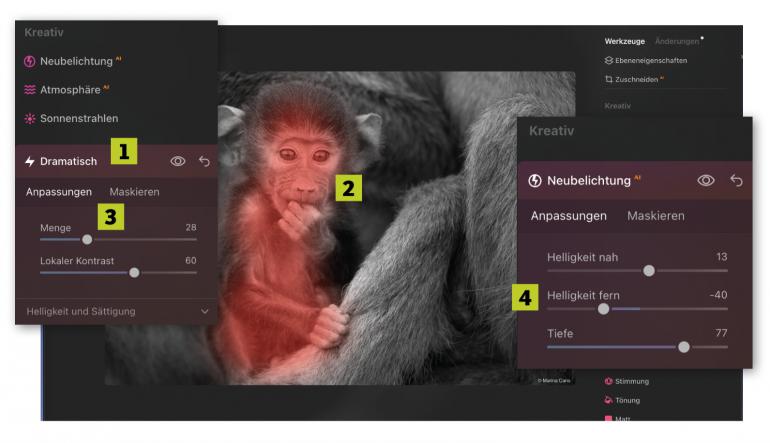
Erstellen Sie eine neue Maske, diesmal über Kreativ > Dramatisch > Maskieren > Pinsel (1) und malen Sie damit das Äffchen erneut an (2). Unter Anpassungen können Sie die Menge erhöhen (3), um das Hauptmotiv, das Pavianbaby, kontrastreicher zu machen.
Für den finalen Bildlook ihres schwarzweißen Tierporträts fügte Marina noch Kreativ > Neubelichtung AI hinzu und passte die drei entsprechenden Parameter (4) an.
Um die Szene interessanter zu gestalten und ihr mehr Tiefe zu verleihen, sucht Marina nach Elementen, die verschiedene Ebenen schaffen, die geheimnisvoll sind, die nicht stören, aber ihrer Fotografie eine gewisse Originalität verleihen. Wenn Sie sich auf einen niedrigen Standpunkt begeben, können Sie das Gras unscharf aufnehmen.
Oder wenn Sie Ihr Objektiv zwischen Blättern oder Ästen platzieren, schaffen Sie einen Vordergrund mit großer Unschärfe, der der Szene Farbe und Dimension verleiht. Es ist auch hilfreich, den Rahmen vollständig mit dem Motiv auszufüllen, z. B. wenn Sie eine Komposition mit einem aussagekräftigen Porträt erstellen (s. das Löwenporträt oben).
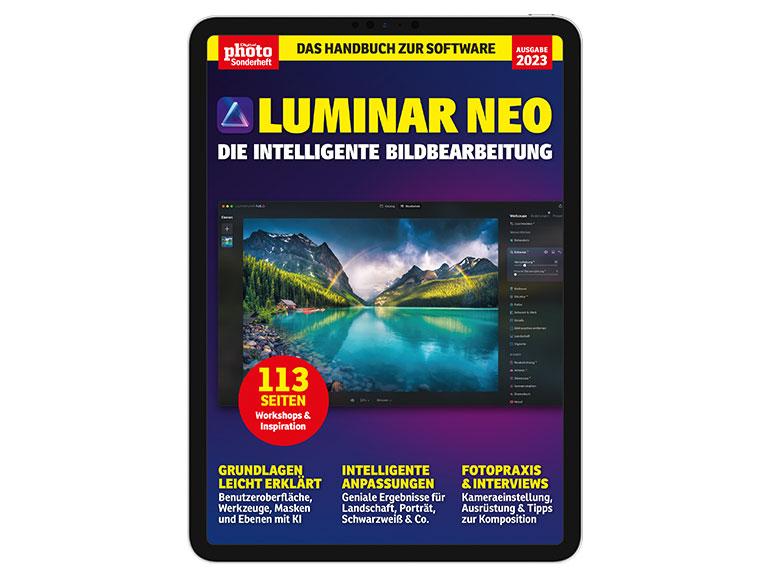
Dieser Artikel ist ein Ausschnitt aus unserem digitalen Sonderheft „Luminar Neo. Die intelligente Bildbearbeitung“. Darin erwarten Sie jede Menge spannende Themen und Workshops rund um das Programm von Skylum. In den zahlreichen Schritt-für-Schritt- Anleitungen stellen wir die praktischen Masken- und Ebenenfunktionen vor.
Freuen Sie sich auf 113 Seiten geballtes Profiwissen rund um die leistungsstarke Software für Fotoprofis, Fotoeinsteigerinnen und -einsteiger!